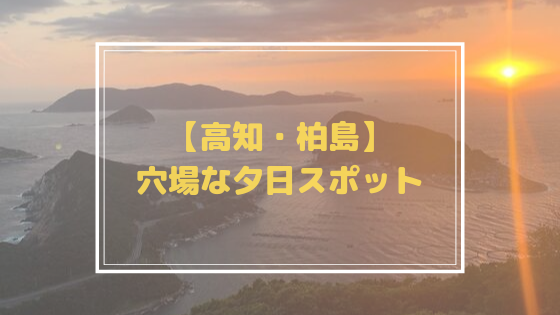こんにちは!アンリです。
ふと、Google Analytics(グーグルアナリティクス)を開こうと思ったら・・エラーが発生!!
『500. that’s an error. there was an error. please try again later. that’s all we know.』
と表示され、ページが開けなくなりました。
一瞬パニックになりましたが、ネットで調べ、無事解決できたので、このブログ記事では上記の場合の対処方法についてご説明します!(エラーコード500)

私の場合どうやって解決したのか、その流れについてご紹介します。
エラー原因
結論、なんでエラー発生したか不明なのですが・・(笑)
とりあえず、Google Analytics(グーグルアナリティクス)を開くと、『500. that’s an error. there was an error. please try again later. that’s all we know.』と表示されページが開けませんでした。
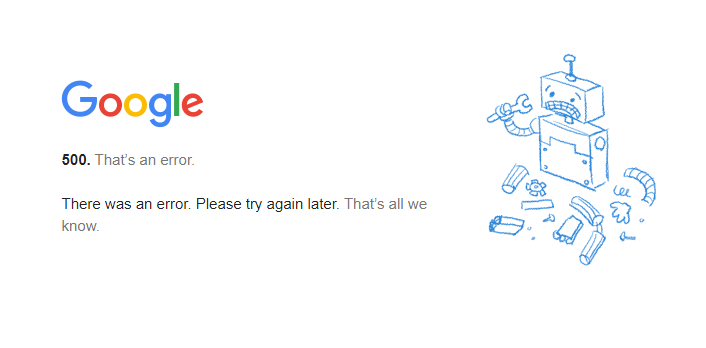
何度閉じて、何度開いても、上の画像のエラー画面が出てきて、エラー発生。

エラーになった瞬間、本当にプチパニック起きて、画面の前でめちゃめちゃオロオロしてました(笑)
エラー対処方法
私の場合になりますが・・
シークレットウェンドウでGoogle Analytics(グーグルアナリティクス)を読み込みしたら、無事ファイルが開きました!
シークレットウェンドウの出し方↓
パソコンの場合
● Windows、Linux、Chrome OS の場合: Ctrl+Shift+n キーを押します。
● Mac の場合: ⌘+shift+n キーを押します。
出典:https://support.google.com/chrome/answer/95464?co=GENIE.Platform%3DDesktop&hl=ja&oco=1
パソコン以外にも、AndroidやIphone、Ipadのシークレットウェンドウの開き方は、Google Chromeヘルプに載ってました!
シークレットウェンドウで開いた後は、普通にGoogle Chromeの方で読み込みしてみたら、普通に開いたので一安心でした!
まとめ
最終的に、なんでこうなったのか明確な原因はわかりませんでしたが、無事解決できたので良かったです!
P.S)Google Analyticsの方で対処法載ってましたが、なんだかよくわからなくて・・(笑)

ただ、私の場合、ウィンドウシークレットで解決したので、もし困っている方は、是非試してみてください!!
アンリ